Giải phóng dung lượng iPhone, iPad sẽ giúp bạn có thêm bộ nhớ cho những dữ liệu quan trọng, đặc biệt là trên những máy chỉ có 16 hay 32GB. Quantrimang.com sẽ mách nhỏ bạn vài mẹo giúp giải phóng bộ nhớ trên chiếc iPhone nhỏ bé ngay bây giờ. Cùng theo dõi bài viết nhé!
8 mẹo giải phóng bộ nhớ trên iPhone/iPad
- 1. Xóa lịch sử trình duyệt Safari và dữ liệu duyệt web
- 2. Tắt tính năng giữ ảnh gốc khi chụp HDR
- 3. Xóa và cài đặt lại các ứng dụng
- 4. Xóa các ứng dụng ít sử dụng, chiếm dụng bộ nhớ
- 5. Xóa các tin nhắn văn bản, tin nhắn iMessage đã cũ
- 6. Tắt tính năng Kho ảnh của tôi
- 7. Bật tính năng Ảnh iCloud - iCloud Photo Library
- 8. Xóa các bài hát và Stream qua iCloud
1. Xóa lịch sử trình duyệt Safari và dữ liệu duyệt web
Sau khi sử dụng thiết bị trong một khoảng thời gian dài, nếu xóa lịch sử và dữ liệu duyệt web trên trình duyệt Safari có thể giúp chúng ta lấy lại hơn 1GB bộ nhớ trống.
Để xóa lịch sử duyệt web của Safari, bạn làm như sau:
- Vào Cài đặt > cuộng xuống tìm Safari.
- Cuộn xuống tìm và nhấn vào Xóa lịch sử và dữ liệu trang web.
- Nhấn vào Xóa lịch sử và dữ liệu để xác nhận xóa lịch sử, cookie và các dữ liệu duyệt khác.
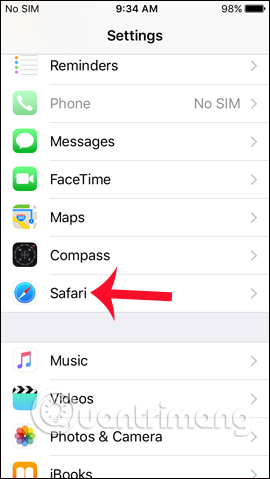
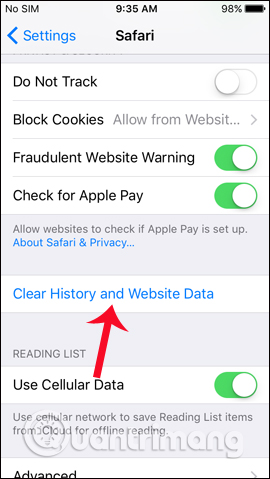
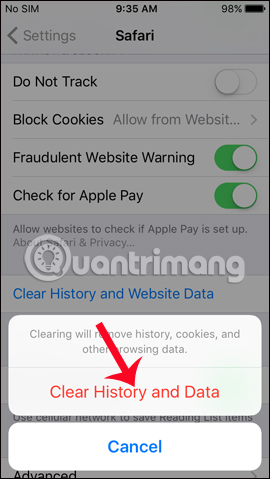
2. Tắt tính năng giữ ảnh gốc khi chụp HDR
Chế độ chụp HDR giúp ảnh chụp trên iPhone có chất lượng tốt hơn khi cân bằng sáng tối hợp lý. Vì vậy, bạn không cần thiết phải giữ cả ảnh bình thường lẫn ảnh HDR, gây tốn không gian bộ nhớ.
Hãy tắt tính năng giữ ảnh gốc đi để tiết kiệm bộ nhớ iPhone bằng cách:
- Vào Cài đặt > Camera
- Tắt chế độ Lưu Ảnh Thường như hình bên dưới.
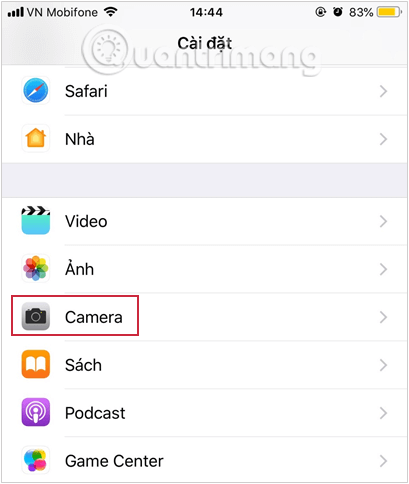
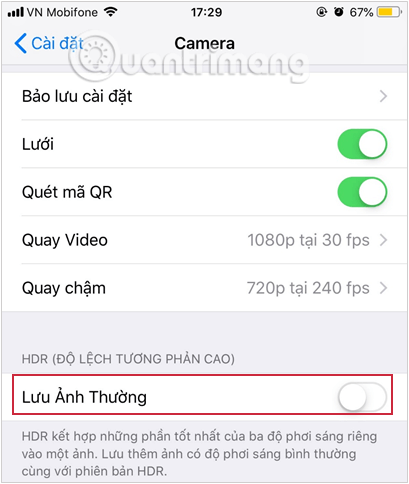
3. Xóa và cài đặt lại các ứng dụng
Các ứng dụng đôi khi sử dụng các tập tin cache để có thể tải nội dung nhanh hơn. Nhưng mặt trái của việc này là chiếm bộ nhớ trên thiết bị. Vì vậy, sau khi sử dụng app một thời gian, bạn nên xóa ứng dụng, sau đó tải lại để clear cache, giúp iPhone đỡ tốn dung lượng.
- Vào Cài đặt > Cài đặt chung > Dung lượng iPhone
- Tìm các ứng dụng đang chiếm nhiều bộ nhớ của thiết bị.
- Xóa và cài đặt lại ứng dụng sẽ giúp tăng bộ nhớ máy.
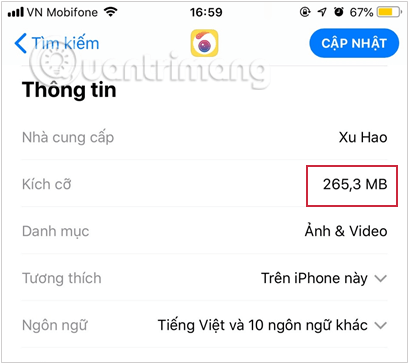
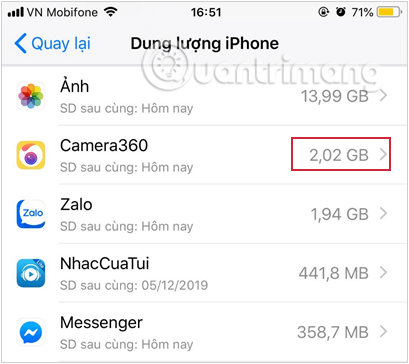
4. Xóa các ứng dụng ít sử dụng, chiếm dụng bộ nhớ
Nhiều khi bạn tải tràn lan quá nhiều ứng dụng không cần thiết, hiếm khi sử dụng khiến dung lượng bộ nhớ bị chiếm một phần kha khá. Vì vậy cách đơn giản là bạn hãy xóa đi các ứng dụng gây tiêu hao dung lượng này, có thể thay thế bằng việc truy cập trực tiếp trên trình duyệt nếu cần.
Để xóa ứng dụng không cần dùng tới chiếm nhiều bộ nhớ, bạn làm theo các bước tương tự như cách 4, xóa hẳn ứng dụng không cần tải lại. Vào Cài đặt > Cài đặt chung > Dung lượng iPhone và xóa ứng dụng nào đang chiếm nhiều bộ nhớ của thiết bị mà bạn lại ít dùng.
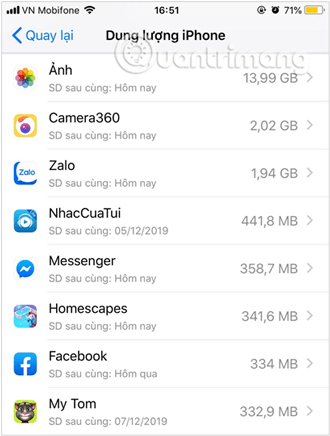
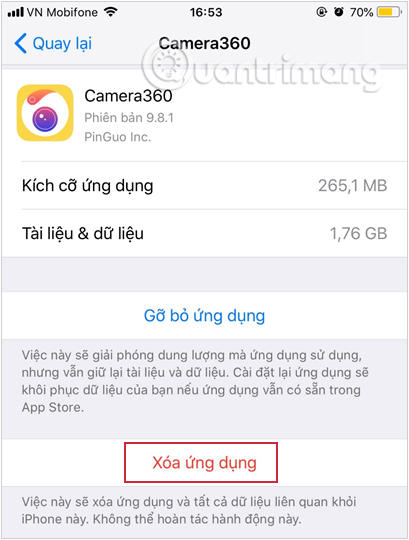
5. Xóa các tin nhắn văn bản, tin nhắn iMessage đã cũ
Bạn thường xuyên không xóa tin nhắn văn bản, tin nhắn iMessage vì quá bận rộn, không để ý, hoặc muốn lưu giữ kỉ niệm. Tuy nhiên, việc giữ nhiều tin nhắn cũ trên thiết bị sẽ khiến iPhone mất tương đối nhiều dung lượng, đồng thời, chia sẻ nhiều hình ảnh và video thông qua iMessage có thể gây tốn rất nhiều không gian lưu trữ của máy.
Vì vậy, xóa những tin nhắn cũng sẽ giúp tăng bộ nhớ thiết bị. Nếu lười xóa thủ công, bạn có thể cài đặt chế độ tự động xóa tin nhắn cũ sau khoảng thời gian nhất định nào đó.
Vào Cài đặt (Settings) > Tin nhắn (Message) > Lưu tin nhắn và chọn thời gian lưu là 30 ngày hoặc 1 năm.
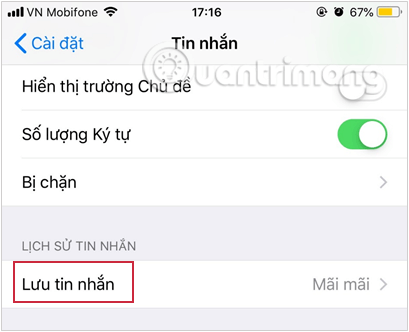
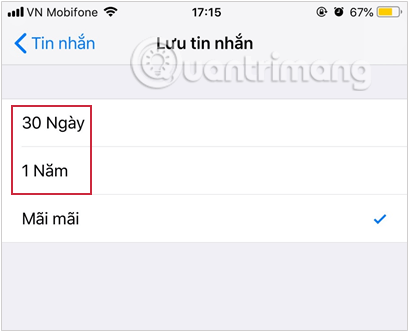
6. Tắt tính năng Kho ảnh của tôi
Tính năng Kho ảnh của tôi - My Photo Stream sẽ tự động truyền các ảnh mới của bạn trong 30 ngày gần nhất từ Camera Roll lên tất cả các thiết bị sử dụng cùng tài khoản iCloud. Photo Stream có thể sẽ chiếm dụng một phần bộ nhớ trên thiết bị.
Bạn có thể tắt dịch vụ này bằng cách vào cài đặt Cài đặt (Settings) > Ảnh (Photos) > tắt tính năng Kho Ảnh của tôi (My Photo Stream).
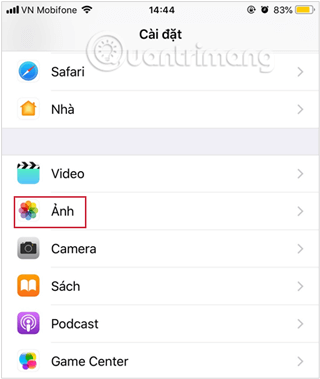
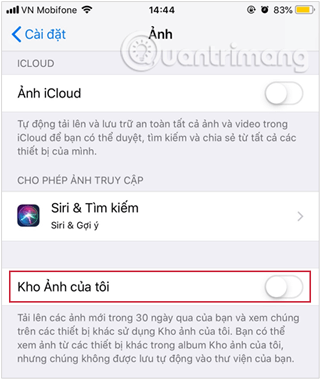
7. Bật tính năng Ảnh iCloud - iCloud Photo Library
Dịch vụ Ảnh iCloud - iCloud Photo Library lưu mọi thứ trong Cuộn Camera lên iCloud và cho phép bạn lựa chọn cho phép giữ ảnh gốc (Download and Keep Originals) hay ảnh đã được giảm kích thước trên thiết bị (Optimize iPhone Storage), giúp tiết kiệm không gian lưu trữ trong bộ nhớ. Để bật tính năng hữu ích này bạn vào Cài đặt > iCloud > Ảnh > iCloud Photo Library.
Với iOS 11 trở lên, sau khi vào Settings, bạn sẽ phải nhấp vào tài khoản Apple ID để thấy tùy chọn iCloud.
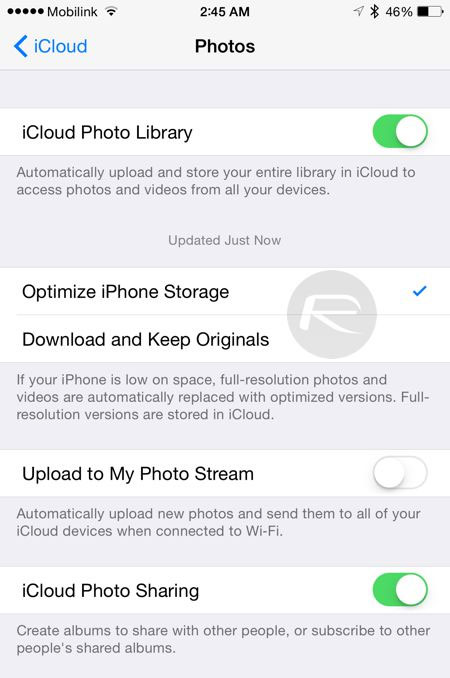
8. Xóa các bài hát và Stream qua iCloud
Apple cho phép truyền tải tất cả các bài hát bạn mua trên iTunes từ iCloud mà không cần tải về thiết bị. Nhưng để làm được điều này trước tiên bạn phải xóa tất cả các bài hát lưu trên thiết bị, sau đó bạn sẽ thấy tất cả các tựa đề bài hát đã mua từ iTunes sẽ được hiển thị trong ứng dụng Music. Bạn có thể nghe truyền tải trực tiếp từ iCloud mà không cần tải về.
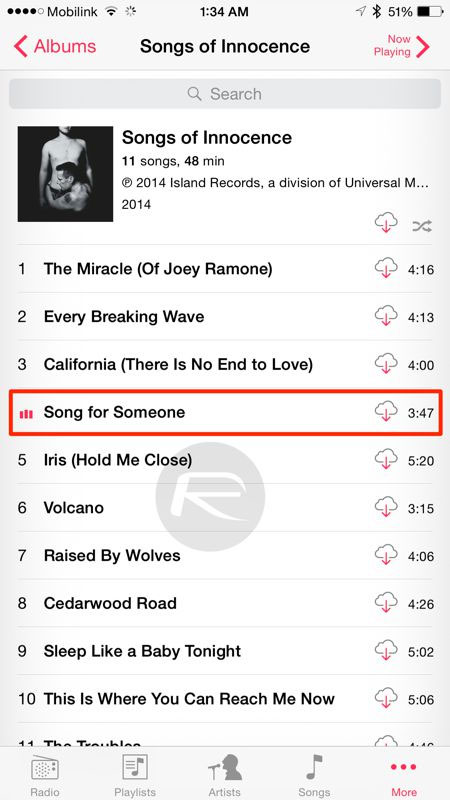
Thường xuyên thiếu dung lượng lưu trữ là một tình trạng rất quen thuộc với người dùng iPhone, nhất là các máy có bộ nhớ trong ít. Thủ phạm thường là quá nhiều các ứng dụng, ảnh, video, dữ liệu... Và đáng buồn là bạn không thể nâng cấp bộ nhớ trong, hay gắn thêm cho điện thoại của mình chiếc thẻ nhớ như Android.
Xem thêm:
- 11 mẹo tăng tốc dành cho iPhone, iPad sử dụng lâu ngày
- Mẹo tăng tốc độ mở khóa vân tay và mở khóa gương mặt trên iPhone
- Thủ thuật xóa file rác để giải phóng không gian và bộ nhớ cache iPhone, iPad
Hy vọng 8 mẹo nhỏ trên sẽ giúp tăng không gian lưu trữ trên thiết bị của bạn. Chúc bạn thành công!
 Công nghệ
Công nghệ  AI
AI  Windows
Windows  iPhone
iPhone  Android
Android  Học IT
Học IT  Download
Download  Tiện ích
Tiện ích  Khoa học
Khoa học  Game
Game  Làng CN
Làng CN  Ứng dụng
Ứng dụng 






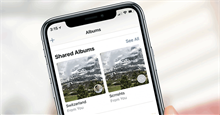











 Linux
Linux  Đồng hồ thông minh
Đồng hồ thông minh  macOS
macOS  Chụp ảnh - Quay phim
Chụp ảnh - Quay phim  Thủ thuật SEO
Thủ thuật SEO  Phần cứng
Phần cứng  Kiến thức cơ bản
Kiến thức cơ bản  Lập trình
Lập trình  Dịch vụ công trực tuyến
Dịch vụ công trực tuyến  Dịch vụ nhà mạng
Dịch vụ nhà mạng  Quiz công nghệ
Quiz công nghệ  Microsoft Word 2016
Microsoft Word 2016  Microsoft Word 2013
Microsoft Word 2013  Microsoft Word 2007
Microsoft Word 2007  Microsoft Excel 2019
Microsoft Excel 2019  Microsoft Excel 2016
Microsoft Excel 2016  Microsoft PowerPoint 2019
Microsoft PowerPoint 2019  Google Sheets
Google Sheets  Học Photoshop
Học Photoshop  Lập trình Scratch
Lập trình Scratch  Bootstrap
Bootstrap  Năng suất
Năng suất  Game - Trò chơi
Game - Trò chơi  Hệ thống
Hệ thống  Thiết kế & Đồ họa
Thiết kế & Đồ họa  Internet
Internet  Bảo mật, Antivirus
Bảo mật, Antivirus  Doanh nghiệp
Doanh nghiệp  Ảnh & Video
Ảnh & Video  Giải trí & Âm nhạc
Giải trí & Âm nhạc  Mạng xã hội
Mạng xã hội  Lập trình
Lập trình  Giáo dục - Học tập
Giáo dục - Học tập  Lối sống
Lối sống  Tài chính & Mua sắm
Tài chính & Mua sắm  AI Trí tuệ nhân tạo
AI Trí tuệ nhân tạo  ChatGPT
ChatGPT  Gemini
Gemini  Điện máy
Điện máy  Tivi
Tivi  Tủ lạnh
Tủ lạnh  Điều hòa
Điều hòa  Máy giặt
Máy giặt  Cuộc sống
Cuộc sống  TOP
TOP  Kỹ năng
Kỹ năng  Món ngon mỗi ngày
Món ngon mỗi ngày  Nuôi dạy con
Nuôi dạy con  Mẹo vặt
Mẹo vặt  Phim ảnh, Truyện
Phim ảnh, Truyện  Làm đẹp
Làm đẹp  DIY - Handmade
DIY - Handmade  Du lịch
Du lịch  Quà tặng
Quà tặng  Giải trí
Giải trí  Là gì?
Là gì?  Nhà đẹp
Nhà đẹp  Giáng sinh - Noel
Giáng sinh - Noel  Hướng dẫn
Hướng dẫn  Ô tô, Xe máy
Ô tô, Xe máy  Tấn công mạng
Tấn công mạng  Chuyện công nghệ
Chuyện công nghệ  Công nghệ mới
Công nghệ mới  Trí tuệ Thiên tài
Trí tuệ Thiên tài